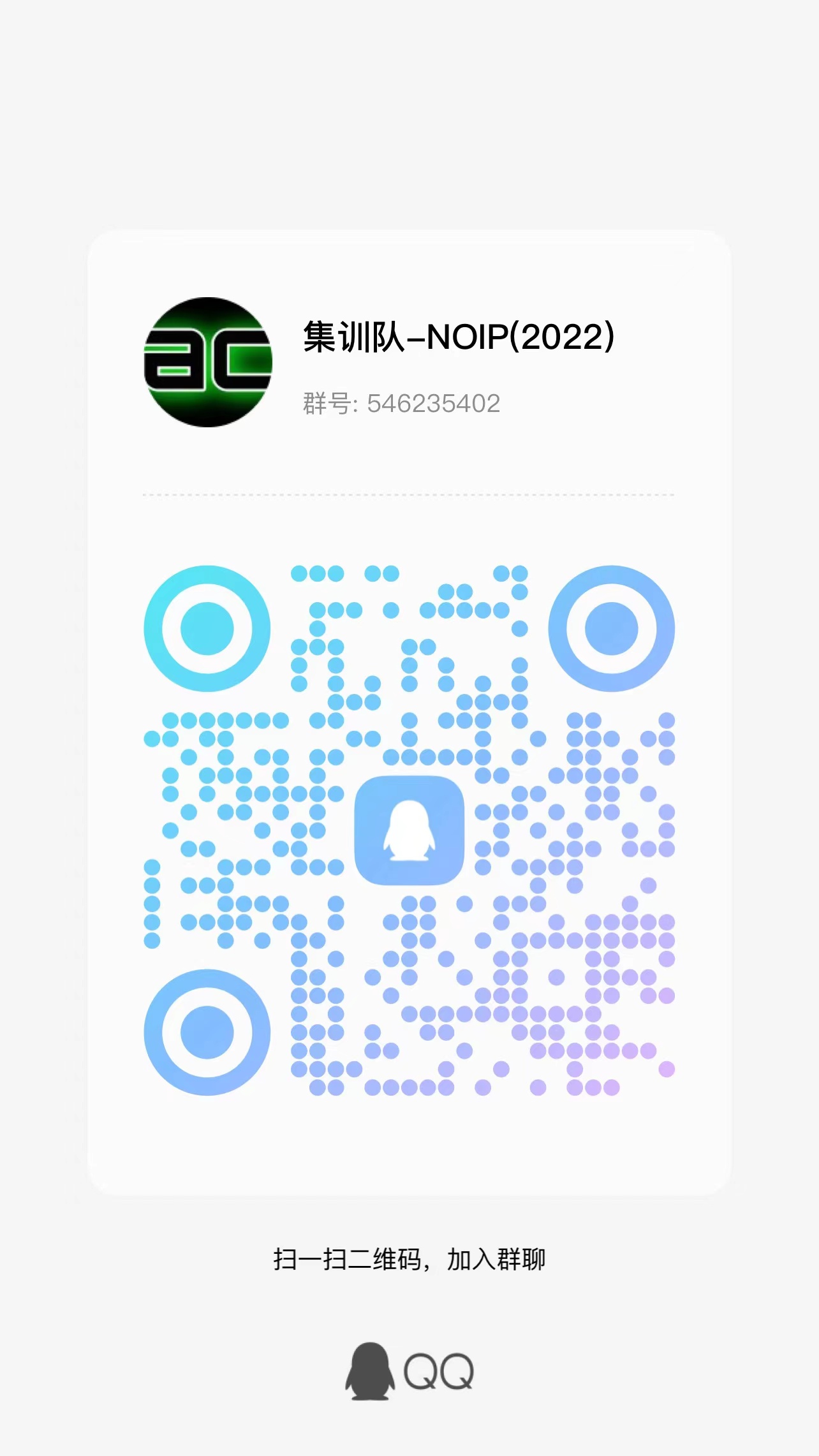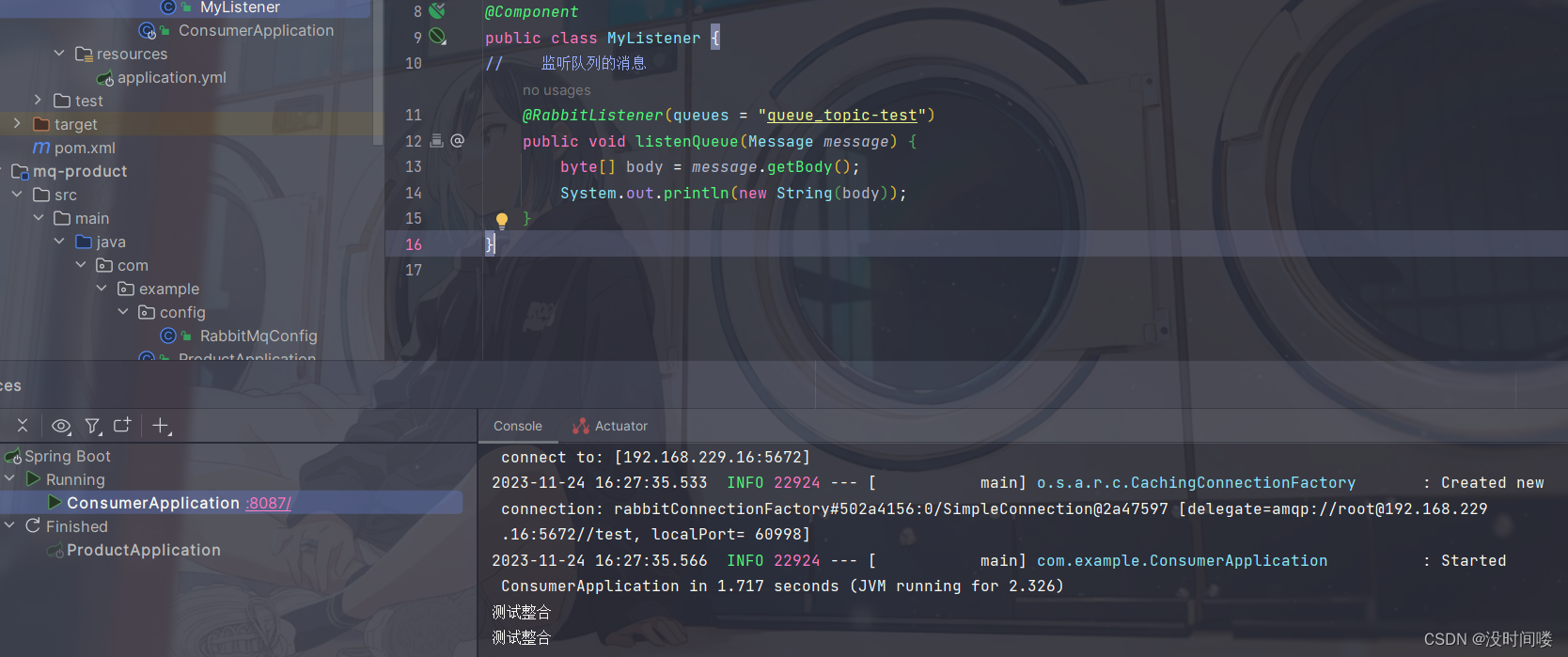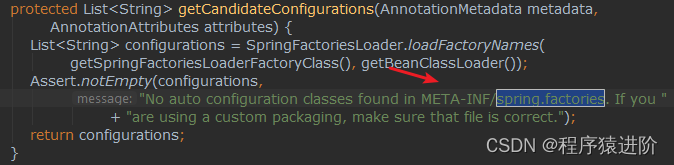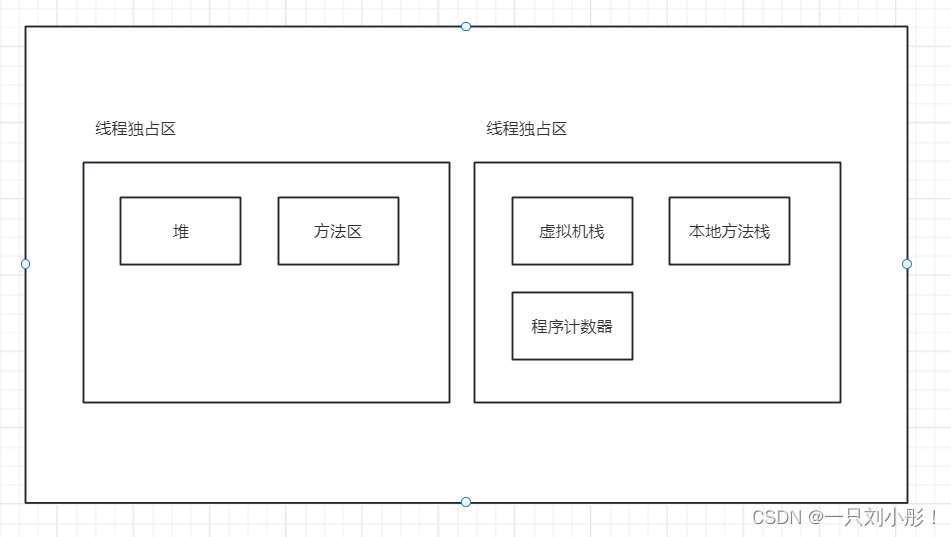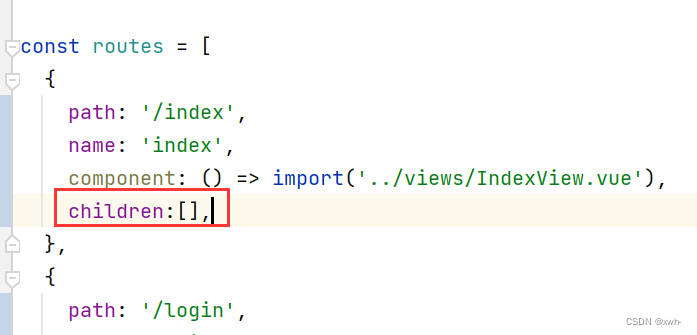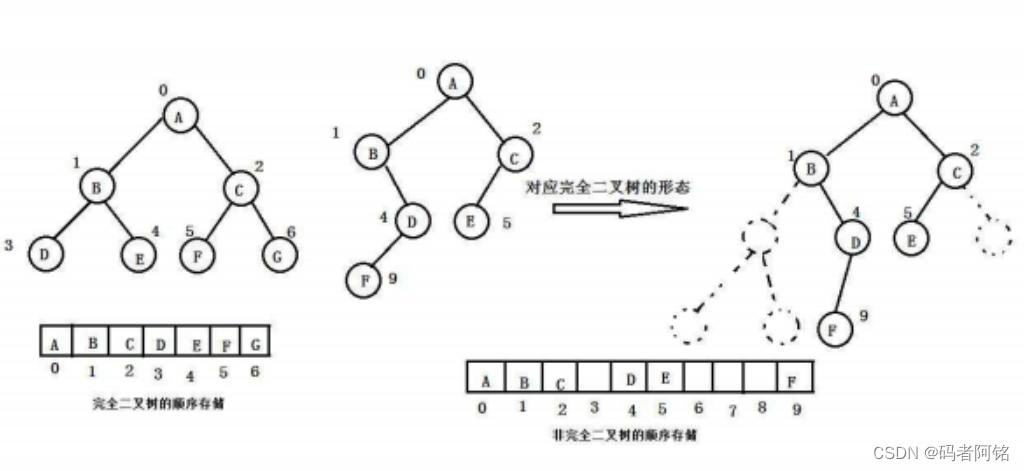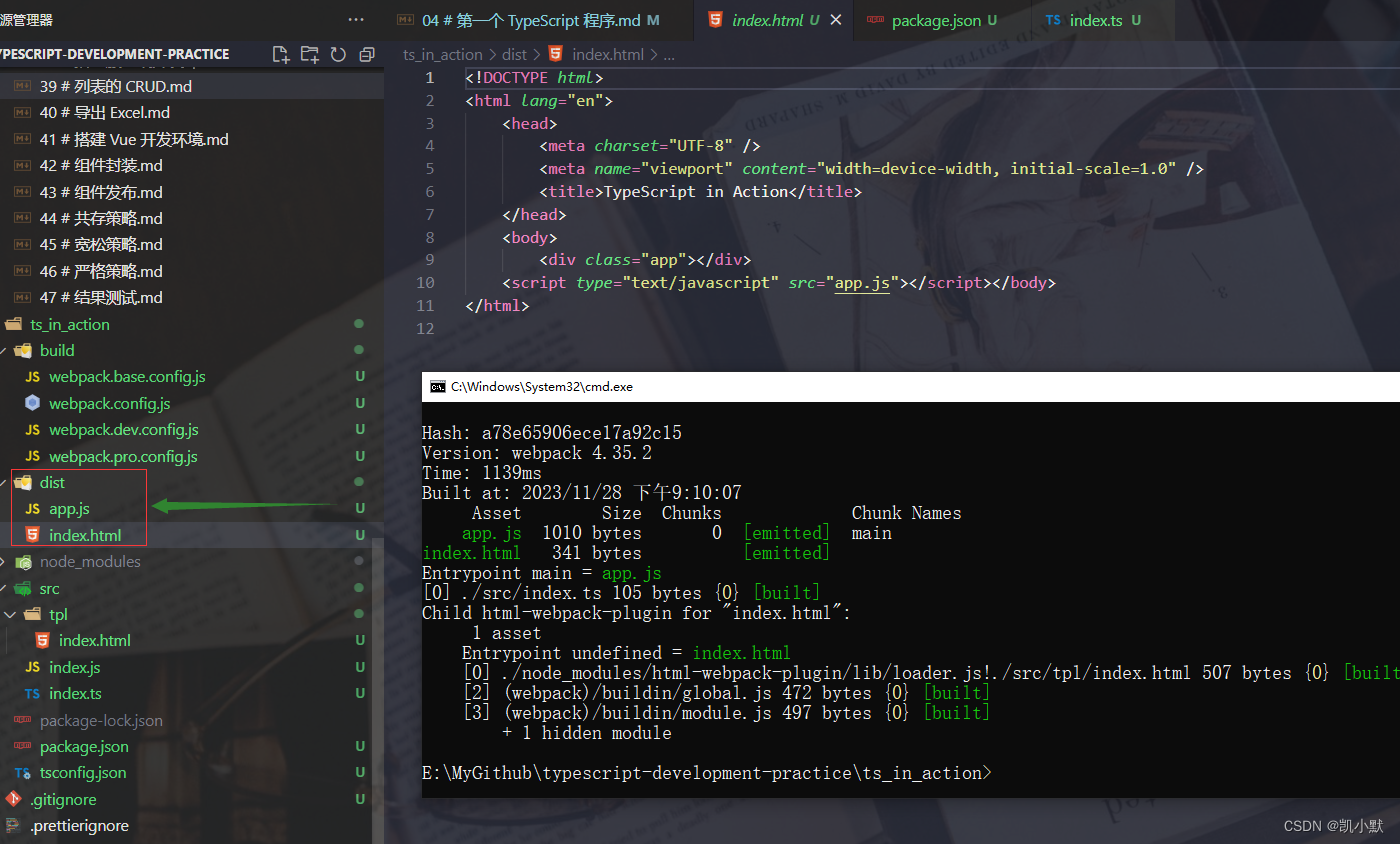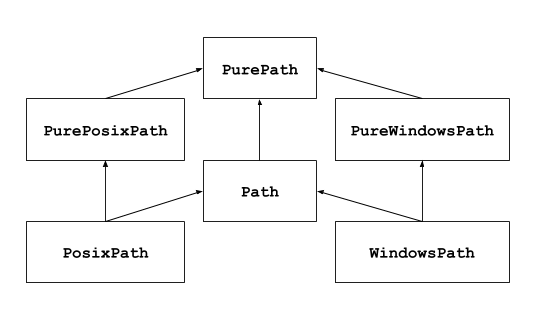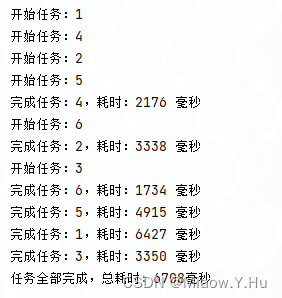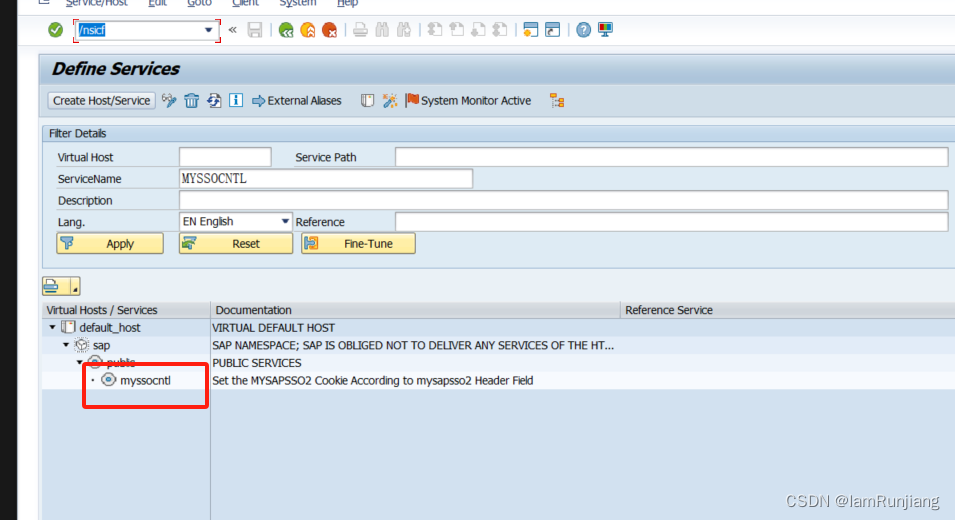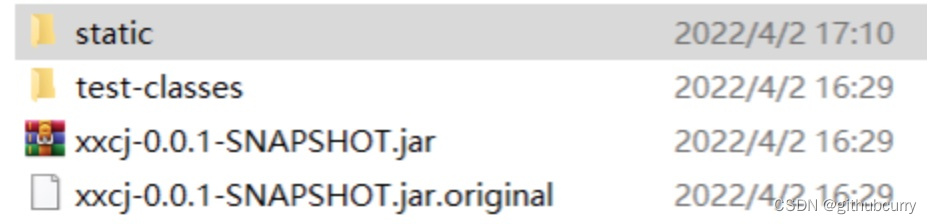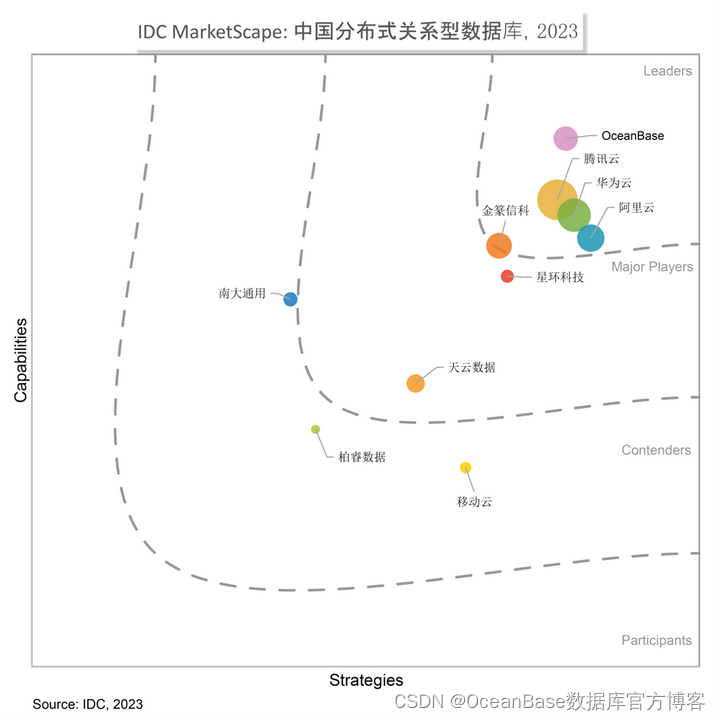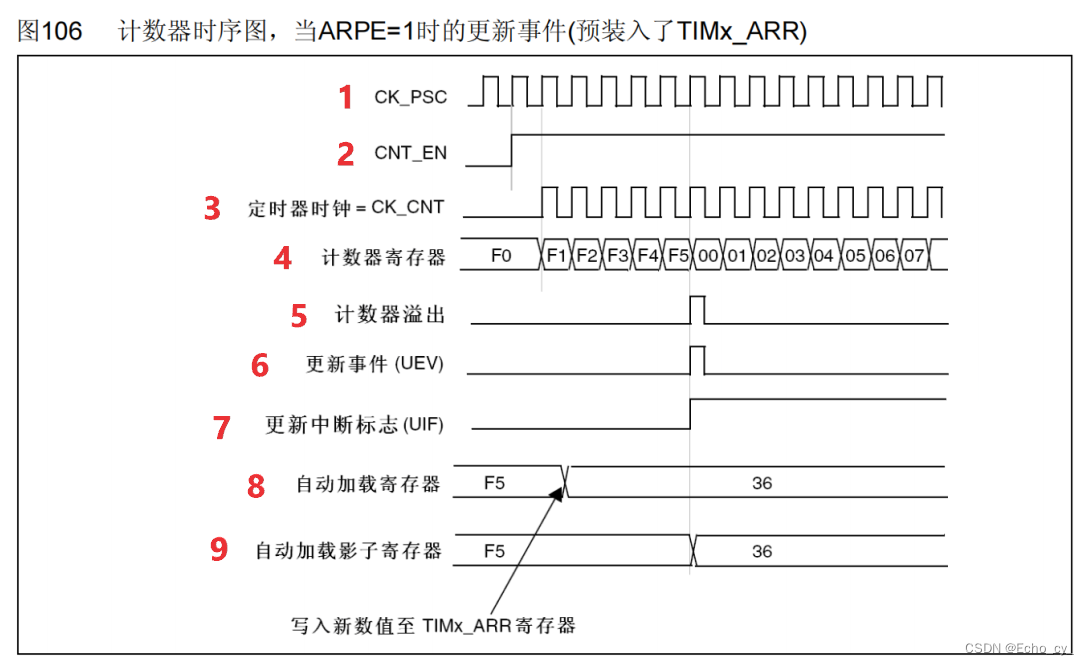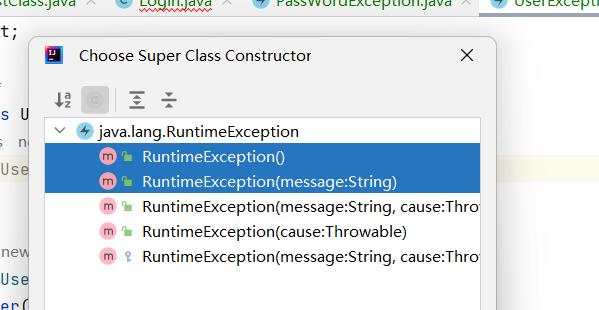目录
一、ELK概述
1、ELK概念:
2、其他数据收集工具:
3、ELK工作流程图:
4、ELK 的工作原理:
5、日志系统的特征:
二、实验部署:
1、ELK Elasticsearch 集群部署
2、安装 Elasticsearch-head 插件
3、ELK Logstash 部署
3.1、将messages日志添加到elasticsearch集群
4、ELK Kiabana 部署
4.1、将 Apache 服务器的日志(访问的、错误的)添加到 Elasticsearch 并通过 Kibana 显示
4.2、nginx日志添加到elasticsearch集群,并用kiabana分析
三、es 性能调优参数
一、ELK概述
1、ELK概念:
ELK是一套完整的日志集中处理方案,由三个开源的软件的简称组成
E:ElasticSearch 简称ES,是一个开源的,分布式的存储检索引擎(索引型的非关系数据库)。作用就是存储日志。由java代码开发,基于Lucene结构开发的一套全文检索引擎。拥有一个web接口。用户可以通过浏览器的形式和ES组件进行通信。
作用:存储,允许全文搜索结构化搜索(索引点),索引和搜索容量可以支持大容量的日志数据。也可以搜索其他不同类型的文档
K:kiabana 图形化界面。可以更好的分析存储在ES上的日志数据。提供了一个图形化的界面,来浏览ES上的日志数据。汇总、分析、搜索
L:Logstash 数据收集引擎,支持动态的(实时的)从各种服务应用收集日志资源,还可以对收集到的日志数据进行过滤、分析,还可以丰富收集到的日志数据,统一格式等等操作。然后把数据同步到ES存储引擎上。RUBY语言编写,运行在java虚拟机上的一个强大的数据处理工具。数据传输,格式化处理,格式化输出。主要作用就是处理日志
2、其他数据收集工具:
fliebeat:轻量级的开源的,日志收集工具。收集的速度较快,但是没有数据分析和过滤的能力,一般是结合logstash一块使用
kafka、RabbitMQ:中间消息队列
3、ELK工作流程图:
1、在所有需要搜集日志的服务器上部署logstash,由logstash收集日志,将日志格式化并输出到elasticsearch集群中
2、elasticsearch对格式化后的日志进行索引和存储
3、kiabana从elasticsearch集群中查询数据生成图表,并进行前端数据的展示

4、ELK 的工作原理:
1、在所有需要收集日志的服务器上部署Logstash;或者先将日志进行集中化管理在日志服务器上,在日志服务器上部署 Logstash。
2、Logstash 收集日志,将日志格式化并输出到 Elasticsearch 群集中。
3、Elasticsearch 对格式化后的数据进行索引和存储。
4、Kibana 从 ES 群集中查询数据生成图表,并进行前端数据的展示。
总结:logstash作为日志搜集器,从数据源采集数据,并对数据进行过滤,格式化处理,
然后交由Elasticsearch存储,kibana对日志进行可视化处理。
5、日志系统的特征:
- 收集,可以收集基本上市面上常用的软件日志
- 传输,收集完的日志,需要发送到ES上
- 存储,ES存储负责存储数据
- UI:图形化界面(kiabana)
总结:ELK的作用,当我们管理一个打大集群时,需要分析和定位的日志就会很多,每一台服务器分别取分析,将会耗时耗力。所以我们应运而生了一个集中的统一的日志管理系统和分析系统。极大的提高了定位问题的效率
二、实验部署:
架构:三台主机(三台机器最低配置 2核4G)
两台ES:
ES1:20.0.0.21
ES2:20.0.0.22
logstash和kiabana部署在一台机器上:20.0.0.23(最好给4核8G)
1、ELK Elasticsearch 集群部署
(在Node1、Node2节点上操作)
1.环境准备
#设置Java环境
java -version #如果没有安装,yum -y install java
openjdk version "1.8.0_131"
OpenJDK Runtime Environment (build 1.8.0_131-b12)
OpenJDK 64-Bit Server VM (build 25.131-b12, mixed mode)

2.部署 Elasticsearch 软件
(1)安装elasticsearch—rpm包
#上传elasticsearch-6.7.2.rpm到/opt目录下
cd /opt
rpm -ivh elasticsearch-6.7.2.rpm
(2)修改elasticsearch主配置文件
cp /etc/elasticsearch/elasticsearch.yml /etc/elasticsearch/elasticsearch.yml.bak
vim /etc/elasticsearch/elasticsearch.yml
--17--取消注释,指定集群名字
cluster.name: my-elk-cluster
--23--取消注释,指定节点名字:Node1节点为node1,Node2节点为node2
node.name: node1
node.master: true #是否master节点,false为否
node.data: true #是否数据节点,false为否
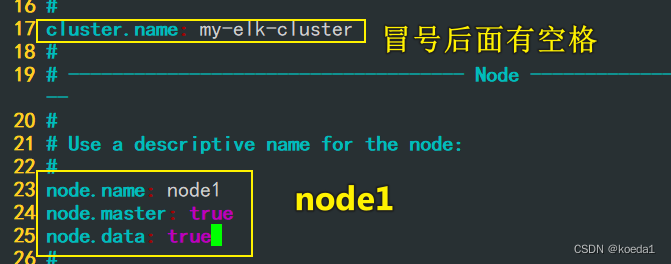

--33--取消注释,指定数据存放路径
path.data: /var/lib/elasticsearch
--37--取消注释,指定日志存放路径
path.logs: /var/log/elasticsearch

--43--取消注释,
bootstrap.memory_lock: true
--55--取消注释,设置监听地址,0.0.0.0代表所有地址
network.host: 0.0.0.0
--59--取消注释,ES 服务的默认监听端口为9200
http.port: 9200 #指定es集群提供外部访问的接口
transport.tcp.port: 9300 #指定es集群内部通信接口

--68--取消注释,集群发现通过单播实现,指定要发现的节点
discovery.zen.ping.unicast.hosts: ["192.168.233.12:9300", "192.168.233.13:9300"]

grep -v "^#" /etc/elasticsearch/elasticsearch.yml

启动elasticsearch是否成功开启
systemctl start elasticsearch.service
systemctl enable elasticsearch.service
netstat -antp | grep 9200

若没有启动 看日志
tail -f /var/log/elasticsearch/my-elk-cluster.log
查看节点信息
浏览器访问
http://20.0.0.21:9200
http://20.0.0.22:9200
查看节点 Node1、Node2 的信息。
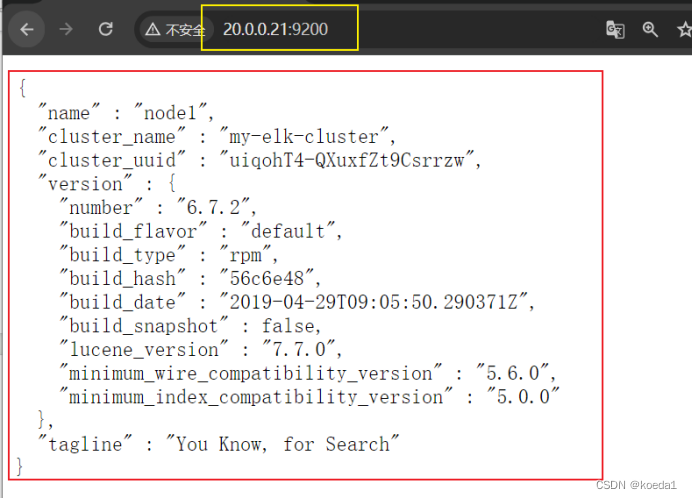
浏览器访问
http://20.0.0.21:9200/_cluster/health?pretty
http://20.0.0.22:9200/_cluster/health?pretty
查看群集的健康情况,可以看到 status 值为 green(绿色), 表示节点健康运行。

浏览器访问 http://20.0.0.21:9200/_cluster/state?pretty 检查群集状态信息。
#使用上述方式查看群集的状态对用户并不友好,可以通过安装 Elasticsearch-head 插件,可以更方便地管理群集。
2、安装 Elasticsearch-head 插件
Elasticsearch 在 5.0 版本后,Elasticsearch-head 插件需要作为独立服务进行安装,
需要使用npm工具(NodeJS的包管理工具)安装。
安装 Elasticsearch-head 需要提前安装好依赖软件 node 和 phantomjs。
node:是一个基于 Chrome V8 引擎的 JavaScript 运行环境。
phantomjs:是一个基于 webkit 的JavaScriptAPI,可以理解为一个隐形的浏览器,
任何基于 webkit 浏览器做的事情,它都可以做到。
(1)编译安装 node
#上传软件包 node-v8.2.1.tar.gz 到/opt
yum install gcc gcc-c++ make -y
cd /opt
tar zxvf node-v8.2.1.tar.gz
cd node-v8.2.1/
./configure
make && make install
(2)安装 phantomjs
#上传软件包 phantomjs-2.1.1-linux-x86_64.tar.bz2 到
cd /opt
tar jxvf phantomjs-2.1.1-linux-x86_64.tar.bz2
cd /opt/phantomjs-2.1.1-linux-x86_64/bin
cp phantomjs /usr/local/bin
(3)安装 Elasticsearch-head 数据可视化工具
#上传软件包 elasticsearch-head-master.zip 到/opt
cd /opt
unzip elasticsearch-head-master.zip
cd elasticsearch-head-master/
npm install //安装依赖包
#速度慢,可以指定为淘宝镜像,再npm install安装
npm config set registry http://registry.npm.taobao.org/
(4)修改 Elasticsearch 主配置文件
vim /etc/elasticsearch/elasticsearch.yml
......
--末尾添加以下内容--
http.cors.enabled: true #开启跨域访问支持,默认为 false
http.cors.allow-origin: "*" #指定跨域访问允许的域名地址为所有

systemctl restart elasticsearch

(5)启动 elasticsearch-head 服务
#必须在解压后的 elasticsearch-head 目录下启动服务,进程会读取该目录下的 gruntfile.js 文件,否则可能启动失败。
cd /opt/elasticsearch-head-master
npm run start &
#elasticsearch-head 监听的端口是 9100
netstat -natp |grep 9100

(6)通过 Elasticsearch-head 查看 Elasticsearch 信息
通过浏览器访问 http://20.0.0.21:9100/ 地址并连接群集。如果看到群集健康值为 green 绿色,代表群集很健康。
9100是可视化工具的访问端口
9200是ES数据库的访问端口

(7)插入索引
#通过命令插入一个测试索引,索引为 index-demo,类型为 test。
curl -X PUT 'localhost:9200/index-demo/test/1?pretty&pretty' -H 'content-Type: application/json' -d '{"user":"zhangsan","mesg":"hello world"}'


删除:
curl -X DELETE 'localhost:9200/index-demo/test/1?pretty&pretty' -H 'content-Type: application/json' -d '{"user":"zhangsan","mesg":"hello world"}'
浏览器访问 http://192.168.233.12:9100/ 查看索引信息,可以看见索引默认被分片5个,并且有一个副本。

点击“数据浏览”,会发现在node1上创建的索引为 index-demo,类型为 test 的相关信息。
Elasticsearch 的可视化工具中,以索引分区(Shard)为单位,
可能采用不同的标识颜色来表示它们的状态。黑色的边框通常表示主分片(Primary Shard)。
在 Elasticsearch 中,索引被分成多个分区,这些分区称为分片。
每个索引可能包含一个或多个主分片以及它们的副本。主分片是数据的主要存储,
副本用于提高冗余和可用性。
3、ELK Logstash 部署
(在非ES节点上操作)
Logstash 一般部署在需要监控其日志的服务器。在本案例中,Logstash 部署在 Apache 服务器上,
用于收集 Apache 服务器的日志信息并发送到 Elasticsearch。
1.更改主机名
hostnamectl set-hostname apache
2.安装Apahce服务(httpd)
yum -y install httpd
systemctl start httpd
3.安装Java环境
yum -y install java
java -version
4.安装logstash
#上传软件包 logstash-6.7.2.rpm 到/opt目录下
cd /opt
rpm -ivh logstash-6.7.2.rpm
systemctl start logstash.service
systemctl enable logstash.service
ln -s /usr/share/logstash/bin/logstash /usr/local/bin/
#可以指定logstash的工作目录,默认为:/etc/logstash/conf.d
path.config: /opt/log
测试 Logstash
Logstash 命令常用选项:
-f:通过这个选项可以指定 Logstash 的配置文件,根据配置文件配置 Logstash 的输入和输出流。
-e:从命令行中获取,输入、输出后面跟着字符串,
该字符串可以被当作 Logstash 的配置(如果是空,则默认使用 stdin 作为输入,stdout 作为输出)。
-t:测试配置文件是否正确,然后退出。
定义输入和输出流:
logstash -e 'input { stdin{} } output { stdout{} }'
所有的键盘命令行输出,转化为标准输出(rubydebug的模式,6.0之后logstash的默认输出模式就是rubydebug格式的标准输出)
#使用 rubydebug 输出详细格式显示,codec 为一种编解码器
logstash -e 'input { stdin{} } output { stdout{ codec=>rubydebug } }'

#使用 Logstash 将信息写入 Elasticsearch 中
logstash -e 'input { stdin{} } output { elasticsearch { hosts=>["20.0.0.21:9200","20.0.0.22:9200"] } }' --path.data /opt/test1
--path.data /opt/test1
区分不同的数据存放目录,指定好会自动创建
6.0之后logstash自带的输出格式rubydebug,自动的把输出格式定义为统一格式的标准输出

定义 logstash配置文件
Logstash 配置文件基本由三部分组成:input、output 以及 filter(可选,根据需要选择使用)。
input:
表示从数据源采集数据,常见的数据源如Kafka、日志文件等
file beats kafka redis stdin
filter:
表示数据处理层,包括对数据进行格式化处理、数据类型转换、数据过滤等,支持正则表达式
grok 对若干个大文本字段进行再分割成一些小字段 (?<字段名>正则表达式) 字段名: 正则表达式匹配到的内容
date 对数据中的时间格式进行统一和格式化
mutate 对一些无用的字段进行剔除,或增加字段
mutiline 对多行数据进行统一编排,多行合并或拆分
output:
表示将Logstash收集的数据经由过滤器处理之后输出到Elasticsearch。
elasticsearch stdout
#格式如下:
input {...}
filter {...}
output {...}
在每个部分中,也可以指定多个访问方式。
例如,若要指定两个日志来源文件,则格式如下:
input {
file { path =>"/var/log/messages" type =>"syslog"}
file { path =>"/var/log/httpd/access.log" type =>"apache"}
}
可以指定logstash的工作目录,默认为:/etc/logstash/conf.d
path.config: /opt/log
运行配置
logstash -f /opt/log/system.conf --path.data /opt/test1 &
logstash -f:指定配置文件
/opt/log/system.conf:配置文件路径
--path.data /opt/test1 &:指定数据工作目录/opt/test1
3.1、将messages日志添加到elasticsearch集群
修改 Logstash 配置文件,让其收集系统日志/var/log/messages,并将其输出到 elasticsearch 中。
chmod +r /var/log/messages #让 Logstash 可以读取日志
cd /etc/logstash/conf.d/
vim system.conf

logstash -f system.conf --path.data /opt/test1 &
浏览器访问 http://20.0.0.21:9100/ 查看索引信息

4、ELK Kiabana 部署
(logstash节点上部署)
1.安装 Kiabana
#上传软件包 kibana-6.7.2-x86_64.rpm 到/opt目录
cd /opt
rpm -ivh kibana-6.7.2-x86_64.rpm
2.设置 Kibana 的主配置文件
vim /etc/kibana/kibana.yml
--2--取消注释,Kiabana 服务的默认监听端口为5601
server.port: 5601
--7--取消注释,设置 Kiabana 的监听地址,0.0.0.0代表所有地址
server.host: "0.0.0.0"

--28--取消注释,配置es服务器的ip,如果是集群则配置该集群中master节点的ip
elasticsearch.url: ["http://192.168.80.12:9200","http://192.168.80.13:9200"]

--37--取消注释,设置在 elasticsearch 中添加.kibana索引
kibana.index: ".kibana"

--96--取消注释,配置kibana的日志文件路径(需手动创建),不然默认是messages里记录日志
logging.dest: /var/log/kibana.log

--113--修改为中文模式
i18n.locale: "zh-CN"

3.创建日志文件,启动 Kibana 服务
touch /var/log/kibana.log
chown kibana:kibana /var/log/kibana.log
systemctl start kibana.service
systemctl enable kibana.service
netstat -natp | grep 5601

4.验证 Kibana
浏览器访问 http://20.0.0.23:5601

第一次登录需要添加一个 Elasticsearch 索引:
Management -> Index Pattern -> Create index pattern
Index pattern 输入:system-* #在索引名中输入之前配置的 Output 前缀“system”
Next step -> Time Filter field name 选择 @timestamp -> Create index pattern
单击 “Discover” 按钮可查看图表信息及日志信息。
数据展示可以分类显示,在“Available Fields”中的“host”,然后单击 “add”按钮,可以看到按照“host”筛选后的结果
4.1、将 Apache 服务器的日志(访问的、错误的)添加到 Elasticsearch 并通过 Kibana 显示
vim /etc/logstash/conf.d/apache_log.conf
input {
file{
path => "/etc/httpd/logs/access_log"
type => "access"
start_position => "beginning"
}
file{
path => "/etc/httpd/logs/error_log"
type => "error"
start_position => "beginning"
}
}
output {
if [type] == "access" {
elasticsearch {
hosts => ["20.0.0.21:9200","20.0.0.22:9200"]
index => "apache_access-%{+YYYY.MM.dd}"
}
}
if [type] == "error" {
elasticsearch {
hosts => ["20.0.0.21:9200","20.0.0.22:9200"]
index => "apache_error-%{+YYYY.MM.dd}"
}
}
}
cd /etc/logstash/conf.d/
/usr/share/logstash/bin/logstash -f apache_log.conf
浏览器访问 http://20.0.0.23:9100 查看索引是否创建
浏览器访问 http://20.0.0.23:5601 登录 Kibana
单击“Index Pattern -> Create Index Pattern”按钮添加索引, 在索引名中输入之前配置的 Output 前缀 apache_access-*,并单击“Create”按钮。在用相同的方法添加 apache_error-*索引。
选择“Discover”选项卡,在中间下拉列表中选择刚添加的 apache_access-* 、apache_error-* 索引, 可以查看相应的图表及日志信息。
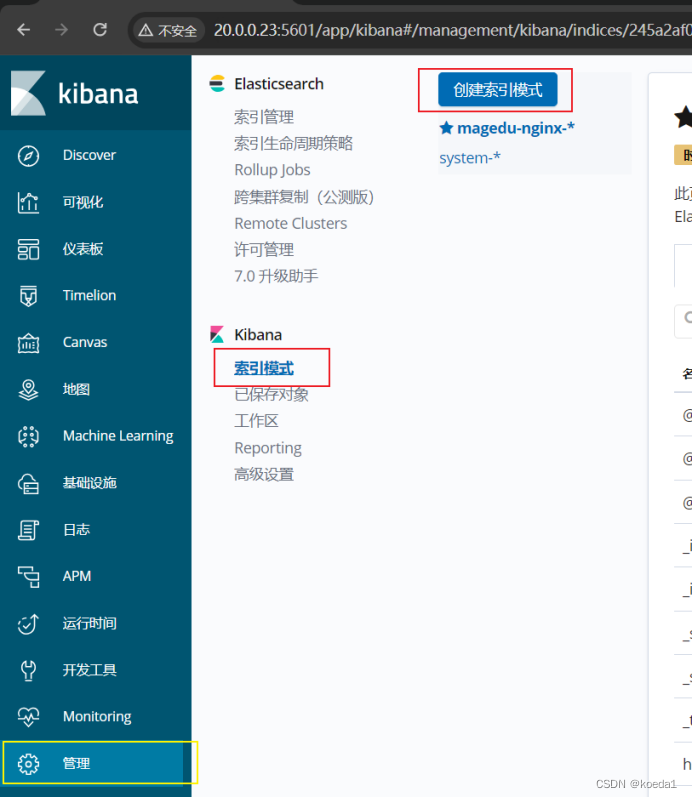

4.2、nginx日志添加到elasticsearch集群,并用kiabana分析
1.修改nginx的配置文件,以json格式存放到/var/log/nginx/access.log文件中
log_format access_json '{"@timestamp":"$time_iso8601",'
'"host":"$server_addr",'
'"clientip":"$remote_addr",'
'"size":$body_bytes_sent,'
'"responsetime":$request_time,'
'"upstreamtime":"$upstream_response_time",'
'"upstreamhost":"$upstream_addr",'
'"http_host":"$host",'
'"uri":"$uri",'
'"domain":"$host",'
'"xff":"$http_x_forwarded_for",'
'"referer":"$http_referer",'
'"tcp_xff":"$proxy_protocol_addr",'
'"http_user_agent":"$http_user_agent",'
'"status":"$status"}';
access_log /usr/local/nginx/logs/access.log access_json;
- 编写logstash.conf脚本,过滤nginx的access,error日志

重启logstash服务

登录elasticsearch,查看nginx-accesslog nginx-errorlog索引,能正常查看到

登录kibana,创建nginx-accesslog和nginx-errorlog数据视图,正常查看日志
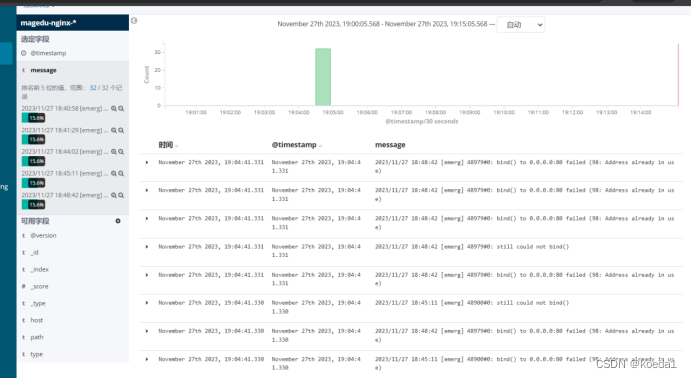
三、性能调优参数
1、ES性能调优
#优化最大内存大小和最大文件描述符的数量
vim /etc/security/limits.conf
......
* soft nofile 65536
* hard nofile 65536
* soft nproc 32000
* hard nproc 32000
* soft memlock unlimited
* hard memlock unlimited
vim /etc/systemd/system.conf
DefaultLimitNOFILE=65536
DefaultLimitNPROC=32000
DefaultLimitMEMLOCK=infinity
DefaultLimitNOFILE=65536:
这是指定一个用户会话(session)的默认最大文件描述符数量的限制。
文件描述符是一个用于标识打开文件或其他 I/O 资源的整数。在这里,设置为 65536,
表示一个用户会话可以拥有的最大文件描述符数为 65536。
DefaultLimitNPROC=32000:
这是指定一个用户会话的默认最大进程数量的限制。进程是正在运行的程序的实例。
这里设置为 32000,表示一个用户会话可以拥有的最大进程数为 32000。
DefaultLimitMEMLOCK=infinity:
这是指定一个用户会话的默认锁定内存的限制。锁定内存是指将内存保留在物理内存中,
防止被交换到磁盘。"infinity" 表示没有内存锁定的限制,用户会话可以锁定任意数量的内存。
需重启生效
#优化elasticsearch用户拥有的内存权限
由于ES构建基于lucene, 而lucene设计强大之处在于lucene能够很好的利用操作系统内存来缓存索引数据,
以提供快速的查询性能。lucene的索引文件segements是存储在单文件中的,并且不可变,对于OS来说,
能够很友好地将索引文件保持在cache中,以便快速访问;因此,我们很有必要将一半的物理内存留给lucene ;
另一半的物理内存留给ES(JVM heap )。所以, 在ES内存设置方面,可以遵循以下原则:
1.当机器内存小于64G时,遵循通用的原则,50%给ES,50%留给操作系统,供lucene使用
2.当机器内存大于64G时,遵循原则:建议分配给ES分配 4~32G 的内存即可,其它内存留给操作系统,供lucene使用
vim /etc/sysctl.conf
#一个进程可以拥有的最大内存映射区域数,参考数据(分配 2g/262144,4g/4194304,8g/8388608)
vm.max_map_count=262144
vm.max_map_count 参数用于限制一个进程可以拥有的最大内存映射区域数。
内存映射是一种将文件或其他设备映射到进程地址空间的方法,
允许进程直接读取或写入文件,而无需进行常规的文件 I/O 操作。
Elasticsearch 和 Lucene 等搜索引擎: 这些引擎使用内存映射来加速索引和搜索操作。
大量的映射区域可以用于存储索引和缓存,提高搜索性能。
数据库系统: 一些数据库系统使用内存映射来管理数据文件,以加速读写操作。
科学计算和大数据处理: 在某些科学计算和大数据处理应用中,内存映射可以用于高效地处理大型数据集。
sysctl -p
sysctl -a | grep vm.max_map_count
总结:
ELK:
es:存储数据,索引型的数据库
logstash:收集日志,然后按照标准化格式发送给ES(rubydebug的格式)
k:可视化工具更人性化的显示用户信息,方便用户检索查询
2、logstash性能调优
logstash启动是在jvm虚拟机上启动的,启动一次至少占500M内存
pipeline.workers: 2
logstash的工作线程,默认值就是cpu数,4核给2, 8核 给4 给一半即可
pipeline.batch.size 125
一次性能够批量处理检索事件的大小默认125。性能好可以给 200
pipline.batch.delay: 50
查询更新的延迟。50毫秒,可以自行调整。生产中15 、10。看机器性能
四、filebeat+ELK
filebeat日志收集工具和logstash相同
1、概述
1.1、优点:
filebeat是一个轻量级的日志收集工具,所使用的系统资源比logstash部署和启动时使用的资源要小的多
filebeat可以运行在非java环境。他可以代替logstash在非Java环境上收集日志
filebeat收集的数据可以发往多个主机。远程收集
1.2、缺点:
filebeat无法实现数据的过滤,一般是结合logstash的数据过滤功能一块使用
1.3、工作流程图:

2、实验
架构:
ES节点两个:
node1:20.0.0.21
node2:20.0.0.22
日志节点(logstash、kibana、filebeat):20.0.0.23
1.安装 Filebeat
#上传软件包 filebeat-6.7.2-linux-x86_64.tar.gz 到/opt目录
tar zxvf filebeat-6.7.2-linux-x86_64.tar.gz
mv filebeat-6.7.2-linux-x86_64/ /usr/local/filebeat
#时间同步
yum install ntpdate -y
ntpdate ntp.aliyun.com
2.设置 filebeat 的主配置文件
cd /usr/local/filebeat
vim filebeat.yml
filebeat.inputs:

- type: log
enabled: true
paths:
- /usr/local/nginx/logs/access.log
- /usr/local/nginx/logs/error.log
tags: ["nginx_23"]
fields:
service_name: 20.0.0.23_nginx
log_type: nginx
from: 20.0.0.23
Elasticsearch output模块全部注释掉
因为filebeat只能收集日志,不能过滤日志,所以需要先发给logstash过滤处理日志,再由logstash发送给elasticsearch。这里不直接发送给elasticsearch
Logstash output

配置logsatsh

input {
beats { port => "5044" }
}
output {
if "nginx_23" in [tags] {
elasticsearch {
hosts => ["20.0.0.21:9200","20.0.0.22:9200"]
index =>"%{[fields][service_name]}-%{+YYYY.MM.dd}"
}
}
stdout {
codec => rubydebug
}
}
启动 filebeat:
nohup ./filebeat -e -c filebeat.yml > filebeat.out &
-e:输出到标准输出,禁用syslog/文件输出
-c:指定配置文件
nohup:在系统后台不挂断地运行命令,退出终端不会影响程序的运行

给所要操作的日志访问权限
chmod 777 access.log error.log

启动logstash配置:
logstash -f nginx_23.conf --path.data /opt/test1 &



filebeat 远程收集日志
工作过程:
filebeat和logstash不部署在同一节点上
filebeat先在节点上收集日志,在远程发送给logstash。
在节点上安装filebeat
配置filebeat文件:
Filebeat inputs

Elasticsearch output(全部注释掉)
Logstash output
output.logstash:
# The Logstash hosts
hosts: ["20.0.0.23:5045"] #指定 logstash 的 IP 和端口

配置logstash(去logstash节点)

启动 filebeat(filebeat节点)
cd /usr/local/filebeat
nohup ./filebeat -e -c filebeat.yml > filebeat.out &

去logstash节点启动
logstash -f nhm.conf --path.data /opt/test2 &
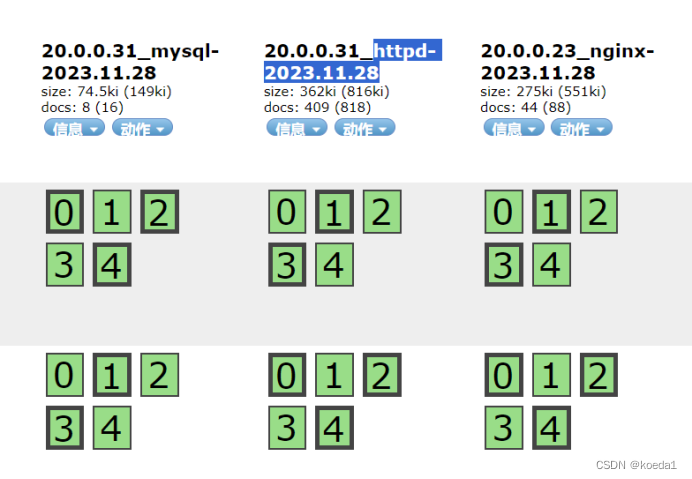
logstash可以使用任意端口,只要没被占用都可以使用,推荐1024之后开始